

Esta lección está hecha con PSPX9.
Pero se puede hacer con otras versiones.
© por SvC-Design

Materialen Download :
Here
*******************************************************************
Materiales
2021.png
gömb.png
gyöngy.png
new_year.png
ora.png
******************************************************************
Filtro:
Filtro - Mehdi – wavy lab 1.1
filtro – Alien Skin - Eyecandy 5: Nature – snow drift
Filtro – AAA frames – foto frame
Filtro - Flaming Pear - Flexify 2
Filtro - Balder Olrik - Harmonizer 2
filtro - Alien Skin Xenofex 2 - Constellation
******************************************************************
Paleta de colores:
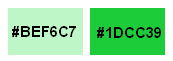
******************************************************************
Metodo de trabajo
Cuando se usan otros tubos y colores, el modo de fusión y / o la opacidad de la capa pueden diferir
******************************************************************
Preparaciones generales:
¡¡Primero instala tus filtros antes de que se abra tu PSP !!
Máscaras: guarda en tu carpeta de máscaras en PSP, a menos que se indique lo contrario
Textura y patrón: guarda en tu folleto de texturas en PSP
Selecciones: guarda en tu carpeta de Selecciones en PSP
Abre tus tubos en PSP
******************************************************************
Vamos a empezar - ¡Que te diviertas!
Recuerda guardar tu trabajo regularmente
******************************************************************
1.
Abrir una nueva imagen transparente de 900 X 500 pixeles
2.
Filtro - Mehdi – wavy lab 1.1
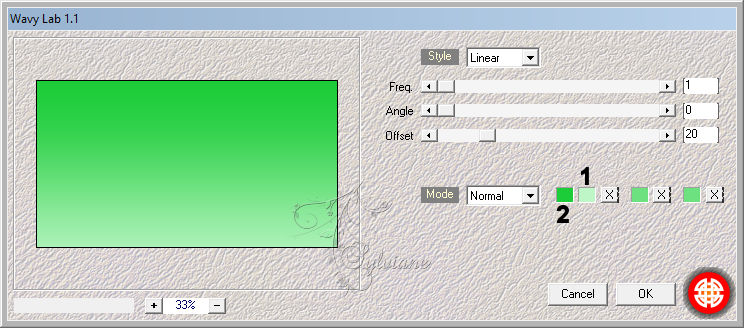
3.
Capas – duplicar
4.
filtro – Alien Skin - Eyecandy 5: Nature – snow drift
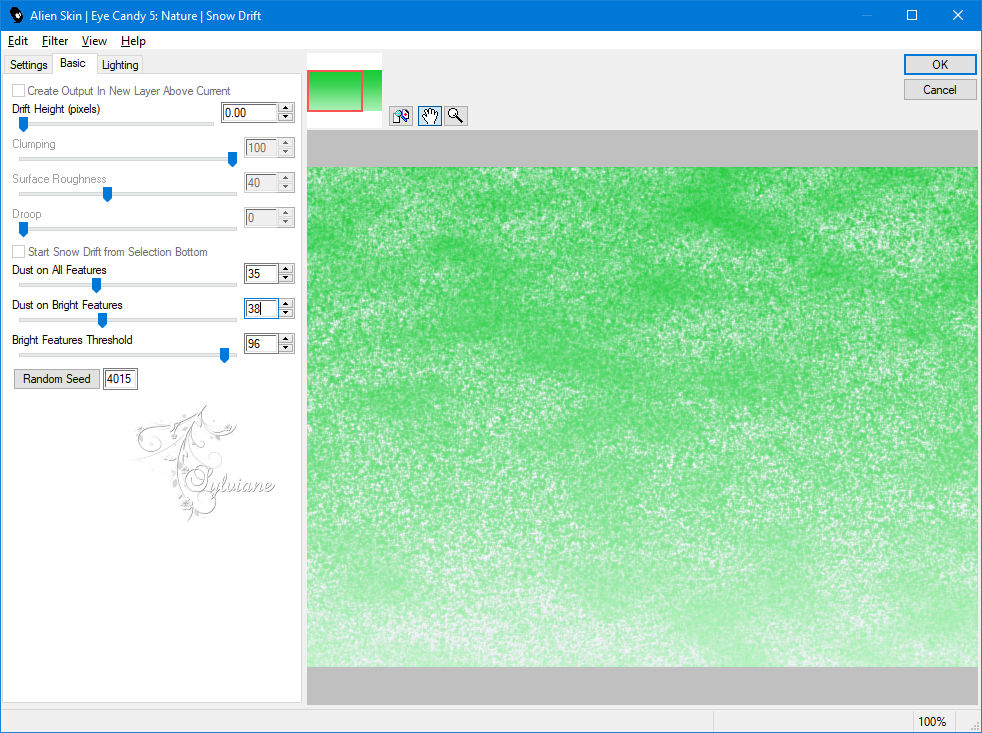
5.
Selecciones – seleccionar todo
6.
Selecciones – modifar – contraer - 50 pixeles
7.
Selecciones – modificar – seleccionar bordes de seleccion
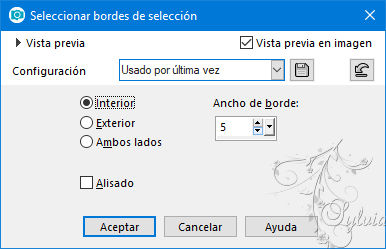
8.
Capas – nueva capa de trama
9.
relleno de capa ráster - # bef6c7
10.
Efectos - Efectos 3 D - Sombra paralela
8/-1/60/15 color:#000000
11.
Ajustar – Nitidez – mascara de desenfoque - predeterminado
12.
Seleccciones – anular seleccion
13.
Capas – fusionar – fusionar hacia abajo
14.
Filtro – AAA frames – foto frame
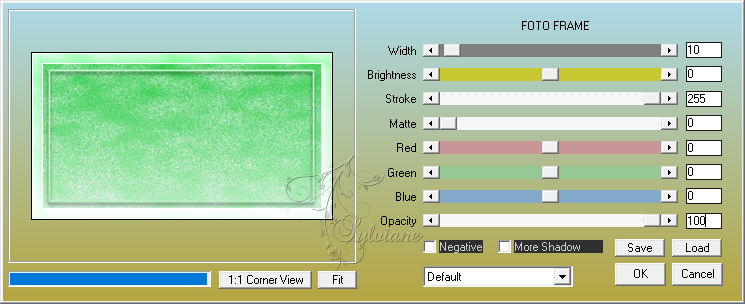
15.
Imagen - Cambiar tamaño - 70%,
16.
Filtro - Flaming Pear - Flexify 2
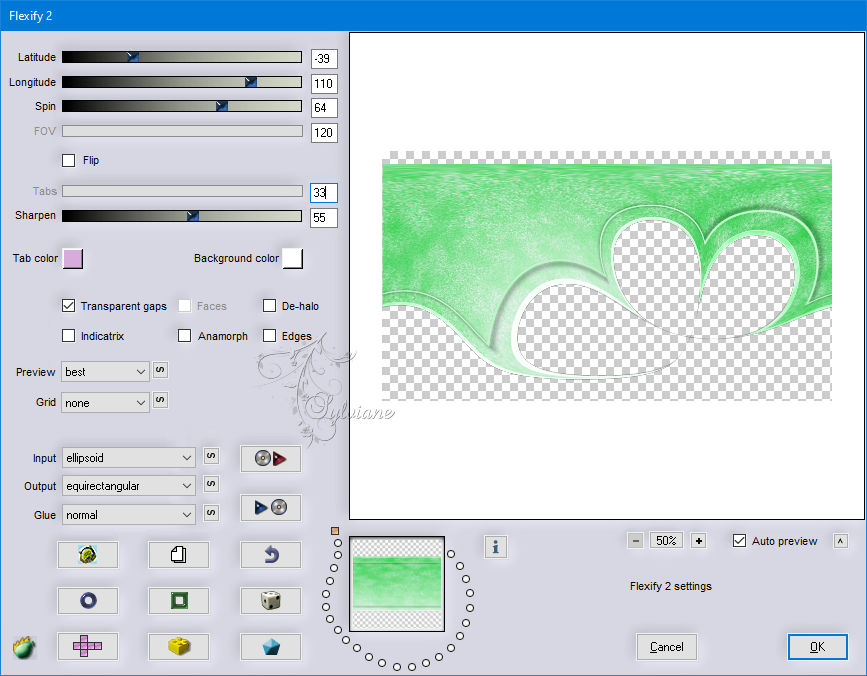
17.
Escalar con la herramienta Selección

18.
Efectos - Efectos 3 D - Sombra paralela
8/-1/60/15 color:#000000
19.
Ajustar – Nitidez – mascara de desenfoque - predeterminado
20.
activar "Raster 1"
21.
Filtro - Balder Olrik - Harmonizer 2
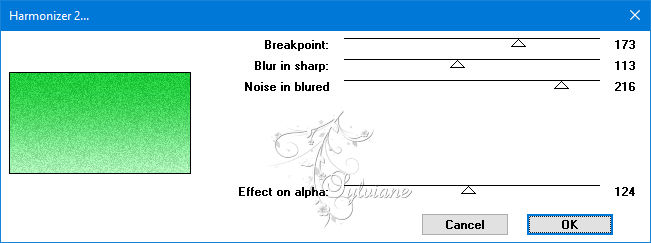
22.
abrir gyöngy.png
Editar – Copiar
Editar - pegar como una nueva capa
23.
Ajustar – nitidez – enfocar
24.
Efectos – efectos 3D - Sombra paralela
8/ -1 /60 / 15 color:#000000
25.
abrir gömb.png
Editar – Copiar
Editar - pegar como una nueva capa
26.
Efectos - Efectos de imagen - Desplazamiento

27.
Ajustar – Nitidez – mascara de desenfoque – predeterminado
28.
Efectos – efectos 3D - Sombra paralela
8/ -1 /60 / 15 color:#000000
29.
Activar la capa superior
30.
abrir 2021.png
Editar – Copiar
Editar - pegar como una nueva capa
31.
Efectos - Efectos de imagen - Desplazamiento
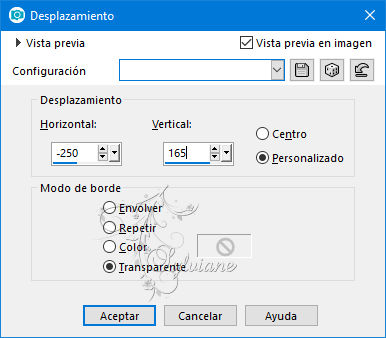
32.
Efectos – efectos 3D - Sombra paralela
8/ -1 /60 / 15 color:#000000
33.
Ajustar – Nitidez – mascara de desenfoque – predeterminado
34.
abrir ora.png
Editar – Copiar
Editar - pegar como una nueva capa
35.
efectos - Efectos de imagen - Desplazamiento
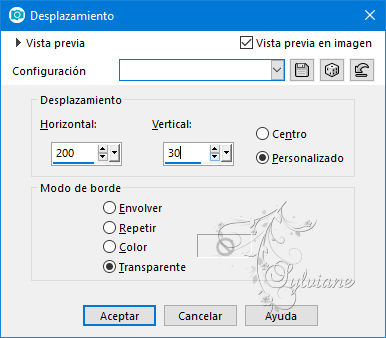
36.
Efectos – efectos 3D - Sombra paralela
0/ 0/ 50/ 5 color:#000000
37.
Ajustar – Nitidez – mascara de desenfoque – predeterminado
38.
abrir new_year.png
Editar – Copiar
Editar - pegar como una nueva capa
39.
Efectos - Efectos de imagen - Desplazamiento
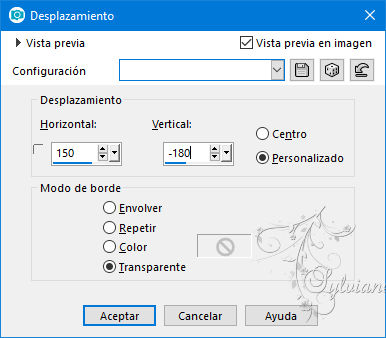
40.
Efectos – efectos 3D - Sombra paralela
- 2/ 2/ 50/ 2 color:#000000
41.
Capas – fusionar – fusionar todo (aplanar)
42.
Imagen – anadir borders - 1 píxel – color: # bef6c7
43.
Imagen – anadir borders - 5 píxeles – color: # 1dcc39
44.
Imagen – anadir borders - 1 píxel – color: # bef6c7
45.
Imagen – anadir borders - 1 píxel – color: # 1dcc39
46.
Imagen – anadir borders - 10 píxeles – color:# bef6c7
47.
Selecciones – seleccionar todo
48.
Selecciones – modifar – contraer - 10pixeles
49.
Efectos – Efectos 3D – Recortar

50.
Seleccciones – anular seleccion
51.
si no quieres animacion
pon tu marca de agua en él
y guárdalo como jpg
----------
52.
animación (opcional)
Herramienta seleccionar area – seleccion personalizada
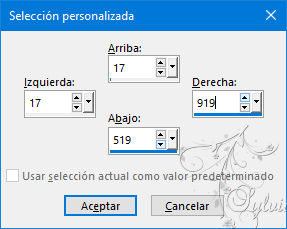
53.
filtro - Alien Skin Xenofex 2 - Constellation
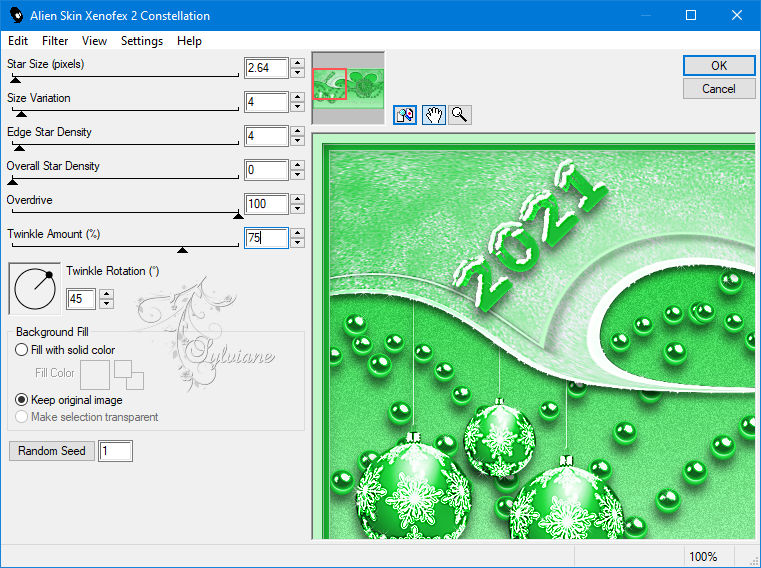
54.
Seleccciones – anular seleccion
55.
Editar - Copiar
56.
Abrir el programa Animation Shop
57.
Editar - Pegar como nueva animación
volver a PSP
58.
Das un paso atrás dos veces
59.
filtro - Alien Skin Xenofex 2 - Constelación
click on random seed
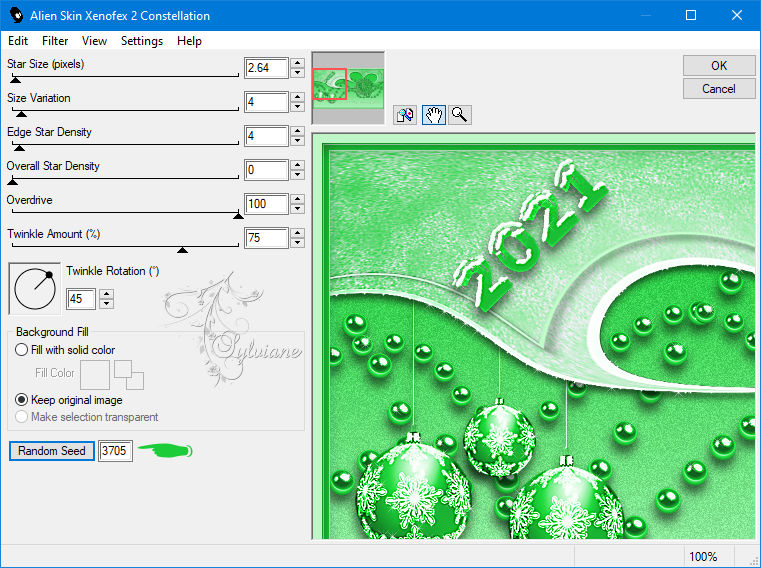
60.
Seleccciones – anular seleccion
Editar - Copiar
61.
editar - pegar después del marco activo
volver a PSP
62.
Usted paso atrás 2 veces
filtro - Alien Skin Xenofex 2 - Constelación
click on random seed
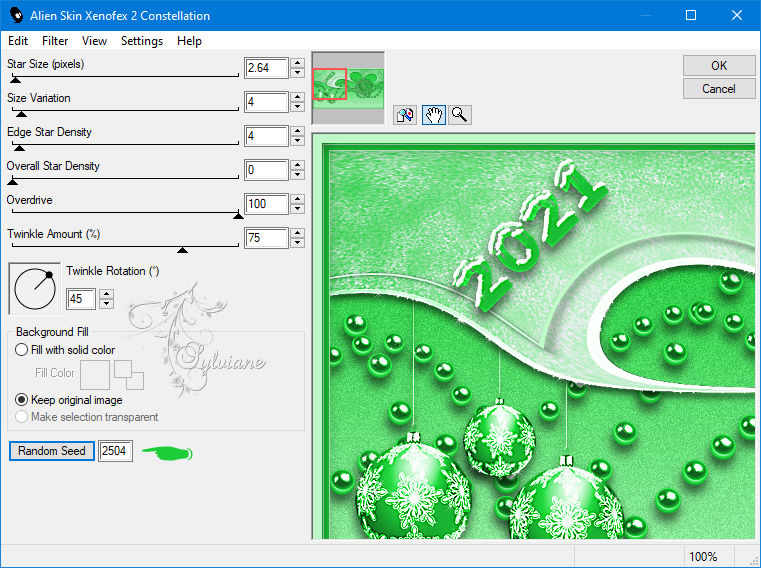
63.
Seleccciones – anular seleccion
Editar - Copiar
64.
editar - pegar después del marco activo
65.
Guardar como Gif
Back
Copyright Translation © 2020 by SvC-Design